- 系统
- 教程
- 软件
- 安卓
时间:2020-07-23 来源:u小马 访问:次
今天微软发布了 Windows Terminal Preview 1.2,新增了专注模式(Focus Mode)、始终最前模式(Always on Top Mode),并且支持调整字体的粗细。目前用户可以通过 Microsoft Store 下载新版本,或者前往 GitHub 了解更多细节。
Windows Terminal Preview 1.2 新增功能
专注模式(Focus Mode)
在启用该模式之后,能够隐藏标签页和标题栏,只显示 Terminal 内容。想要启用专注模式,可以在 settings.json 文件中为 toggleFocusMode 添加一个键值。
{ "command".toggleFocusMode "toggleFocusMode", "keys": "shift+f11" }
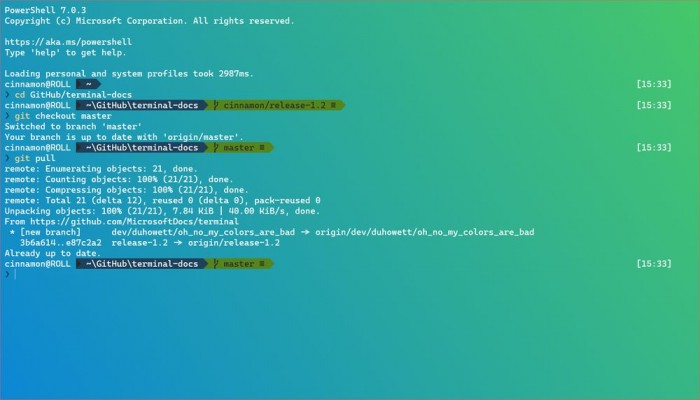
始终最前模式(Always on Top Mode)
除了专注模式之外,你还可以始终让 Windows Terminal 窗口位于最顶部。这可以通过 alwaysOnTop 全局设置以及使用 toggleAlwaysOnTop 命令进行键绑定来实现。
// Global setting(全局设置)
"alwaysOnTop": true
// Key binding(按键绑定)
{ "command": "toggleAlwaysOnTop", "keys": "alt+shift+tab" }
新命令
增加了新的按键绑定命令,让您在与 Terminal 交互时更加灵活。
设置标签颜色
你可以用setTabColor命令来设置你的焦点标签的颜色,这个命令使用color属性来定义你想要的颜色,它接受十六进制格式的颜色,即#rgb或#rrggbb。这个命令使用color属性来定义你想要的颜色,它接受十六进制格式的颜色,即#rgb或#rrggbb。
{ "command": "action": "setTabColor", "color": "#ffffff" }, "keys": "ctrl+a" }
打开标签颜色选择器
增加了一个新的命令,允许你打开标签颜色选择器菜单。这可以通过openTabColorPicker命令来完成。如果你想用鼠标给选项卡上色,你可以在选项卡上单击右键来访问颜色选择器。
{ "command". "openTabColorPicker": "openTabColorPicker", "keys": "ctrl+b" }
重命名标签
你可以用 renameTab 命令重命名重点标签页(感谢ggadget6!)。你也可以右击或双击标签页来重命名它。
{ "command": "renameTab", "keys": "ctrl+c" }
切换复古效果
您可以使用 toggleRetroEffect 命令来切换复古终端效果,这些效果会给文本添加扫描线和发光。这将启用experimental.retroTerminalEffect配置文件设置。
{ "command".toggleRetroEffect "toggleRetroEffect", "keys": "ctrl+d" }
Cascadia Code字体大小
Cascadia Code现在有了字体权重! 你可以在Windows终端预览中使用fontWeight配置文件设置来启用这些字体权重。
"fontWeight": "light"

命令面板更新
命令调色板即将完成! 我们目前正在修正一些错误,但如果你想玩它,你可以将commandPalette命令添加到你的键绑定中,然后用键盘调用它。这个命令默认是不绑定的。
{ "command": "commandPalette", "keys": "ctrl+shift+p" }
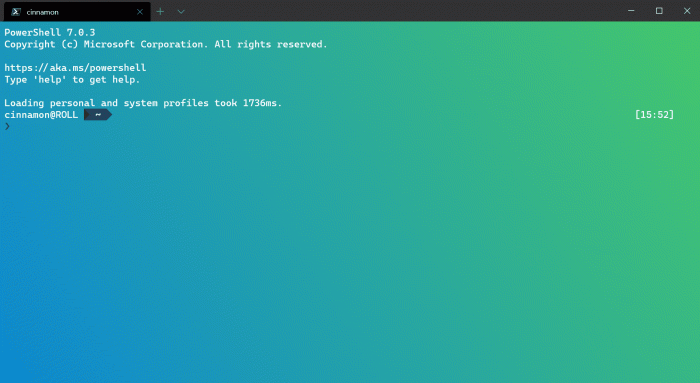
设置 UI 设计
我们一直在积极研究设置 UI,并缩小了设计范围。设计图如下
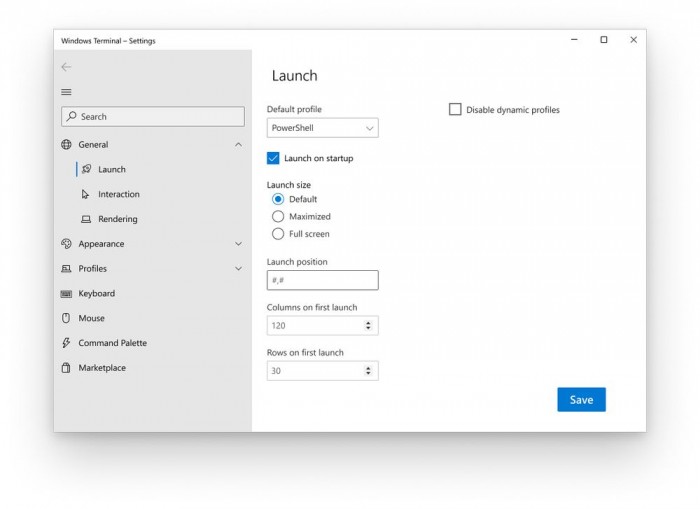
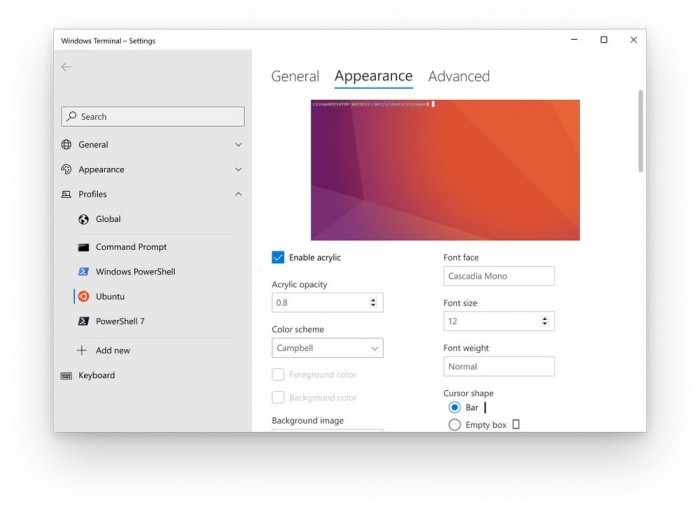
杂项
● 现在你可以使用nt、sp和ft分别作为新标签、分割窗格和焦点标签的命令行参数。
● 我们现在有了合适的高对比度模式的标识。
● 现在,粘贴大量文本和多行文本时会有警告。更多关于禁用这些警告的信息可以在全局设置文档页面找到。
错误修复:
● 现在你可以以管理员身份在运行对话框中按Ctrl+Shift+Enter键运行wt。
● 在WSL中打印大量文本的速度提高了20%!
● 当有输出时,如果你是向上滚动或有选择,终端将不再滚动到底部。
● 伪控制台现在将以更高的保真度转发应用程序发出的颜色和样式,从而大大提高了色彩表现力.微软今天宣布发布Windows终端预览版1.2,新的焦点模式,新的总是在顶部模式,支持字体权重等。请在下面找到完整的变更日志。





